İster ofis bilgisayarınız, ister ev bilgisayarınız olsun, Windows 8'de parolayı unutmak baş ağrısıdır. Bilgisayar, yollarınızı ayıramayacağınız birden fazla hayati veriye ev sahipliği yaptığı için, Windows 8 şifresini sıfırla en önemli hale gelir. Ama şimdi, bu yazıda Windowsn 8'de unutulan oturum açma parolasını sıfırlamanıza yardımcı olacak profesyonel yolları topladık. Bazıları parolayı sıfırlamak için önyüklenebilir bir diske ihtiyaç duyarken, bazıları bunu herhangi bir disk olmadan yapar.
- Bölüm 1. Diski Sıfırlamadan Windows 8 Parolasını Sıfırlamanın 2 Yolu
- Bölüm 2. PassFab 4WinKey ile Windows 8 Parolasını Sıfırlama
Bölüm 1. Diski Sıfırlamadan Windows 8 Parolasını Sıfırlamanın 3 Yolu
Bu bölüm, aşağıdakiler için üç ücretsiz yoldan oluşur: Windows 8 parola sıfırlama , herhangi bir sıfırlama diski dava etmeden. Peki, sizi uyarmalıyız ki, bu yöntemlerle, eğer işlem sırasında yeterince özen göstermezseniz, her zaman veri kaybı korkusu vardır.
Bölüm 1. Kullanıcı Hesabı Ayarlarını Kullanarak Windows 8 Parola Sıfırlama
Windows 8 parola sıfırlama için bir otoyol olan ilk yöntem, Kullanıcı Hesabı Ayarlarını kullanmaktır. Bu yöntemle Windows 8 sisteminizde kullanıcı hesabı parolasını kaldırabilir veya sıfırlayabilirsiniz. Bilgisayarınız uzaktan yetkisiz erişime açık olacaktır.
1. İlk olarak, bilgisayarınızın yönetici hesabına giriş yapmanız ve "Başlat" veya "Windows"+"X" tuşlarına sağ tıklayarak yetkili kullanıcı menüsüne erişmeniz gerekir.
2. "Komut İstemi (Yönetici)"ye basın ve yönetici yetkisine sahip "Komut İstemi"ni açın.
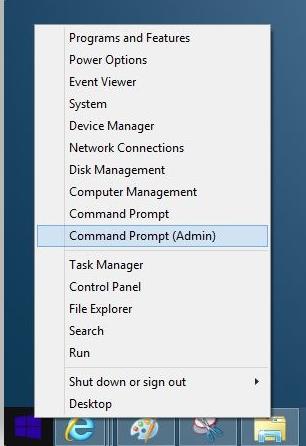
3. "Kullanıcı Hesabı Denetimi"ni etkinleştirin ve komut istemi alanına "kontrol userpassword2" yazın. Şimdi, "Giriş" düğmesine basın.
4. "Kullanıcılar bu bilgisayarı kullanmak için bir kullanıcı adı ve parola girmelidir" onay kutusunun seçimini kaldırın. Bu bilgisayar için tüm kullanıcı oturum açma parolası devre dışı bırakılır. Yeniden başlatırken veya oturum açarken bunu kontrol edin.
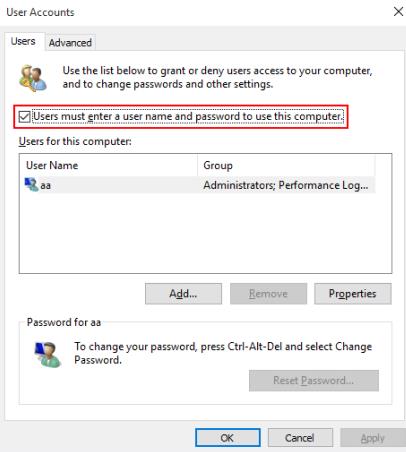
5. 'Uygula'ya dokunduktan sonra yönetici şifresini iki kez girin. "Tamam" ı tıklayarak pencereden çıkın.
Bölüm 2. Komut İstemini Kullanarak Windows 8 Parola Sıfırlama
için başka bir yöntem Windows 8 şifresini atla Windows Kurtarma önyükleme ekranından Komut İstemi'ni kullanıyor:
1. İlk olarak, bilgisayarınızı kapatmanız gerekir. Ardından, bilgisayarınızı başlatmak için "Shift" tuşunu basılı tutmanız ve aynı anda "Güç" düğmesine basmanız gerekir. Windows Recovery önyükleme ekranını görene kadar Shift tuşunu basılı tuttuğunuzdan emin olun.
2. Şimdi, "Sorun Giderme" seçeneğini seçin ve ardından "Gelişmiş Seçenekler"i seçin.
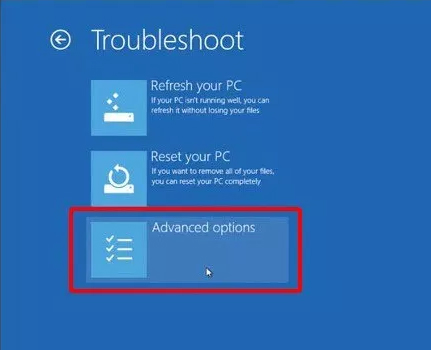
3. Ardından, mevcut seçenekler listesinden "Komut İstemi" sekmesini seçmeniz gerekir.
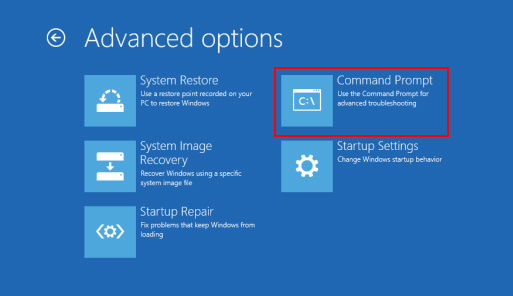
4. Ardından, "D:" yazıp Enter'a basın. Tekrar "cd Windows" yazın ve Enter'a basın. Bir kez daha "cd System32" yazıp Enter'a basın.
5. Ardından, "ren Utilman.exe Utilman.exe.old" komut satırını ve ardından Enter'ı kullanın. Tekrar "kopya cmd.exe Utilman.exe" yazıp Enter'a basın.
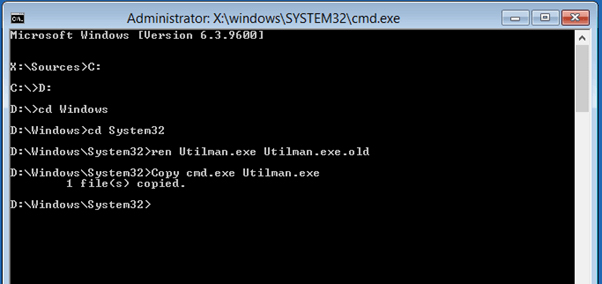
6. Bilgisayarınızı şimdi yeniden başlatın ve normal şekilde yüklenmesine izin verin. Şimdi, giriş ekranındaki "Yardımcı Program Yöneticisi" simgesine tıklayın.
7. Komut istemi penceresi şimdi açılacaktır. "net user Administrator Welcome@123" yazın ve Enter'a basın. İşte bu kadar, şimdi bilgisayarınızı yeniden başlatmanız gerekiyor ve ardından yeni şifre ile giriş yapabilirsiniz, yani Welcome@123.
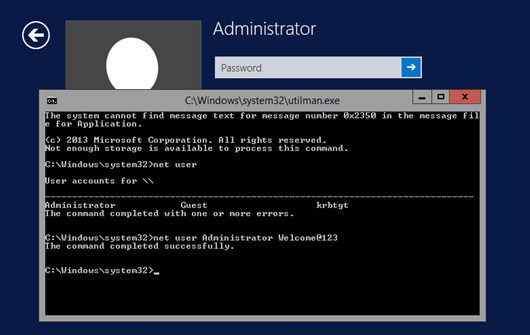
Bölüm 3. Yeniden Yüklemeyle Windows 8 Yönetici Parolasının Sıfırlanması (Veri Kaybına Neden Olur)
Bilgisayarın başka birinden satın alınması durumunda, verilerinizin hiçbiri tehlikede olmadığından bu yöntem sizin için oldukça iyidir. Ancak, kendi bilgisayarınız için bunu size önermeyiz. Ayrıca, işlemi gerçekleştirmek için yeni bir kurulum CD'sine ve lisans anahtarına ihtiyacınız olacak. Zaten kilitliyse cihazınızı yedekleyemezsiniz.
Microsoft.com'dan Windows 8 ISO dosyasını alın ve onu yazdırarak bir ISO dosyası oluşturun. Diski takın ve bilgisayarınızı yeniden başlatın. Bilgisayarınızın BIOS sürümüne bağlı olarak, sistem önyüklenirken F1 veya F2 tuşlarını kullanarak BIOS'a girin. Şimdi, önyükleme aygıtını CD/DVD Sürücüsü olarak seçin.
Yeniden başlatıldığında, PC ekranınızda "CD veya DVD'den önyükleme yapmak için herhangi bir tuşa basın" mesajı görüntülenir. Herhangi bir tuşa dokunun ve aşağıdaki ekranda "Şimdi Kur" düğmesine basın. Çevrimiçi talimatlar, Windows 8 kurulumunda size rehberlik edecektir. İstendiğinde yazılımı etkinleştirmek için lisans anahtarını girin.
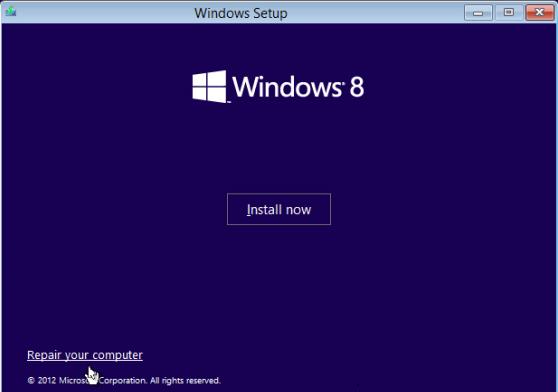
Bölüm 2. PassFab 4WinKey ile Windows 8 Parolasını Sıfırlama
Ücretsiz yollarla yalnızca Windows 8 parola sıfırlama işlemi yapabilirsiniz. Bu yöntemlerle kaybolan şifreyi kurtarmak bir seçenek değildir. Bu nedenle, baskıyı hafifletmek ve bu durumda en iyisini elde etmenizi sağlamak için gitmenizi tavsiye ederiz. PassFab 4WinKey . Tüm Windows sürümlerini destekler, ayrıca Mac'te sıfırlama diski oluşturmanıza olanak tanır.
Windows 8 parolasını sıfırlamak için PassFab 4WinKey kılavuzu –
1. PassFab 4WinKey'i kurun ve programı başka bir bilgisayarda çalıştırın.
2. "USB Flash Sürücü"ye basın ve Windows sisteminize boş bir USB flash sürücü takın ve "Yaz" düğmesine basın. "Evet" düğmesine dokunduktan sonra bir süre bekleyin. "Tamam" a basın ve ardından flash sürücüyü çıkarın. Sıfırlama diskiniz USB'ye yazdırılır.

3. Şimdi, USB sürücüsünü kilitli veya parolayı unuttuğunuz Windows 8 sisteminize bağlayın. "Önyükleme Menüsü"ne girmek için "F12" tuşuna basın. "Önyükleme Menüsü"nden USB sürücüsünü seçin. USB sürücünüzü vurguladıktan sonra "Enter" tuşuna basın.

4. "Windows 8"i seçin ve "İleri"ye dokunun. "Yönetici, Microsoft veya misafir"den, "Kullanıcı Adı"nın yanındaki onay kutusunu işaretleyerek hesap türünü ve hesabı seçin ve "İleri"ye basın.

5. Ardından "Yeniden Başlat"a ve ardından "Şimdi Yeniden Başlat"a tıklayın. Windows 8 şifreniz şimdi sıfırlandı.

Çözüm
Yukarıdaki makaleden, PassFab 4WinKey'in Windows parolalarıyla her türlü işlemi gerçekleştirmek için nihai çözümler arasında yer aldığından eminiz. Ayrıca sıfırlamanın ücretsiz yollarını da seçebilirsiniz veya Windows 8 şifresini değiştir eğer halledebilirsen. Windows 8 parolası hakkında hala sorularınız mı var? Lütfen aşağıya yorum bırakarak bize bildirmekten çekinmeyin.